Basic guide
Table Of Contents
- Contenido
- Configuración de red
- Añada HP Photosmart a la red
- Instalación del software para una conexión de red
- Conexión de equipos adicionales a una red
- Cambio de la conexión USB de HP Photosmart a una conexión de red
- Configurar su firewall para trabajar con productos HP
- Información avanzada del firewall
- Administración de la configuración de la red
- Configuración del fax
- Configuración de HP Photosmart para enviar y recibir faxes
- Elección de la configuración de fax adecuada para su hogar u oficina
- Selección de la configuración de fax
- Caso A: Línea de fax independiente (no se reciben llamadas de voz)
- Caso B: Configuración de HP Photosmart con DSL
- Caso C: Configuración de HP Photosmart con un sistema telefónico PBX o una línea RDSI
- Caso D: Fax con servicio de timbre especial en la misma línea
- Caso E: Línea compartida de voz/fax
- Caso F: Línea compartida de voz/fax con correo de voz
- Caso G: Línea de fax compartida con módem de acceso telefónico de equipo (no se reciben llamadas de ...
- Caso H: Línea compartida de voz/fax con módem de acceso telefónico de equipo
- Caso I: Línea compartida de voz/fax con contestador automático
- Caso J: Línea compartida de voz/fax con módem de acceso telefónico de equipo y contestador automátic ...
- Caso K: Línea compartida de voz/fax con módem de acceso telefónico de equipo y correo de voz
- Cambio de la configuración del HP Photosmart para recibir faxes
- Establecimiento de la cabecera de fax
- Comprobación de la configuración de fax
- Configuración de HP Photosmart para enviar y recibir faxes
- Descripción general de HP Photosmart
- Solución de problemas y asistencia técnica
- Desinstalación y reinstalación del software
- Solución de problemas de instalación
- Solución de problemas de red
- Paso 1: Asegúrese de que el equipo está conectado a la red
- Paso 2: Asegúrese de que HP Photosmart está conectado a la red
- Paso 3: Compruebe si el software del firewall está bloqueando la comunicación
- Paso 4: Asegúrese de que el producto está en línea y preparado.
- Paso 5: Asegúrese de que el servicio HP Network Devices Support se está ejecutando
- Solución de problemas de fax
- Cómo eliminar atascos de papel
- Información acerca de cartuchos de tinta y cabezal de impresión
- Proceso de asistencia
- Información técnica
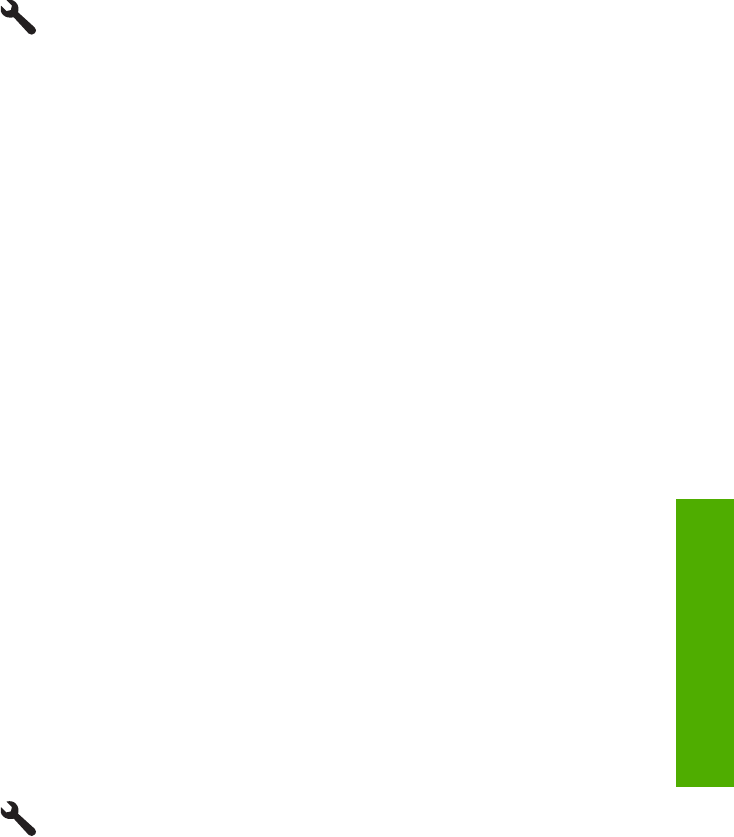
Para establecer una cabecera de fax predeterminada desde el panel de control
1. Pulse Configurar.
2. Pulse el botón de flecha hacia abajo para resaltar Configuración básica del fax y
pulse Aceptar.
3. Pulse el botón de flecha hacia abajo para resaltar Cabecera del fax y a continuación
pulse Aceptar.
El teclado visual aparece en la pantalla.
4. Utilice el teclado virtual para escribir su nombre o el de la empresa. Cuando termine,
resalte Terminado en el teclado visual y, a continuación, Aceptar.
5. Introduzca su número de fax con el teclado numérico y pulse Aceptar.
Comprobación de la configuración de fax
Puede probar la instalación del fax para comprobar el estado del HP Photosmart y
asegurarse de que se ha configurado adecuadamente para el envío y recepción de faxes.
Realice esta prueba tras configurar el HP Photosmart para dichas tareas. La prueba
consiste en lo siguiente:
• Prueba de la máquina de fax
• Comprobación de que el tipo de cable telefónico correcto está conectado al
HP Photosmart
• Comprobación de que el cable telefónico está conectado al puerto correcto
• Comprobación de presencia de tono de llamada
• Comprobación de la existencia de una línea telefónica activa
• Comprobación del estado de la conexión de la línea telefónica
El HP Photosmart imprime un informe donde se reflejan los resultados de la prueba. Si
la prueba falla, busque en el informe la información sobre cómo resolver el problema y
repita la prueba.
Para probar la configuración del fax desde el panel de control
1. Cargue papel blanco normal sin utilizar de tamaño carta o A4 en la bandeja de
entrada.
2. Pulse Configurar.
3. Pulse el botón de flecha hacia abajo para resaltar Herramientas y a continuación
pulse Aceptar.
4. Pulse el botón de flecha hacia abajo para resaltar Ejecutar prueba de fax y a
continuación pulse Aceptar.
El HP Photosmart muestra el estado de la prueba en la pantalla e imprime un informe.
Comprobación de la configuración de fax 35
Configuración del fax










